実際にDTMでMagic Trackpadを使ってみたけれど、意外に疲れやすかったです。ここではその解決法も含めてお伝えします。
いつも曲を作るときは、デスクトップタイプのMacを使っています。
右手はもちろんマウスを握りしめて。
ですが最近、どうもマウスの調子が良くなくて新調した方が良いのか迷っていました。
そこでせっかくなので心機一転!
Apple純正のMagic Trackpad3 を購入してみました。
ちなみに使用場面は、ほとんどはDTMソフトでの作曲。
ピアノエディットウインドウでノートをうごかしたり、ボリュームなどのコントロールチェンジを描いたり。
実際にいろいろ使ってみて、戸惑ったこととか意外に多かったので、少しまとめてみました。
操作感が違いすぎる
マウスとの違いを一番感じたのは、
- マウスは、指と手関節を使って操作する
- トラックパッドは、ほぼ指の動きで操作する
この違いが意外に慣れません。
例えばコントロールチェンジを描く時。
パッドを押し込んだまま指を動かすことになるんですが、とにかく指の筋肉が疲れます。
それ以外の場面でも、とにかく大事なのは指の動きで、不用意にパッドに触れたりすると、何かのコマンドボタンを押してしまうこともあります。
慣れればそんなに大きな問題ではないのかも知れませんが、指の関節の痛みも出てきそうです。
DTMに使うには、多機能すぎる気がする
これも使いこなせれば良いのかも知れませんが、「DTMで使うのは勿体無いのでは?」と思いました。
他のソフトで使う方が本領発揮できるのではないか、とか。
トラックパッドって、クリックが2段階あったりしてかなり高機能ですが、DTMソフトでの使い道って?
そんな疑問がどんどん湧いてきてしまいました。
このままでは勿体無い!!
このままでは折角購入した意味がなくなってしまいそうで焦り始めたころ、ひとつ気になったことが。
「人差し指じゃなくて、他の指を使ったらどうか?」
大きな違いはないのかも知れませんが、やってみる価値はありそうです。
それに買ったばかりで、超便利な機能を知らないだけかも知れませんし。
もしかするとProtoolsではなくて、Logic pro だったらもっと使い勝手が良いのかなという気もします。
そして機能設定とか触っているうちに、すごく良い方法を見つけました!!
システム環境設定をうまく使う
いろいろ試しているうちに、疲れるポイントがわかってきました。
- パッドを押し込んだまま、画面上でノートデータなどを動かす
- 何もしない時に全部の指をパッド上から離しておかないといけない
この2つが何とかなれば、かなり疲れが軽減されるのではないかと考えました。
そこで解ったのが「システム環境設定をうまく使う」ということでした。
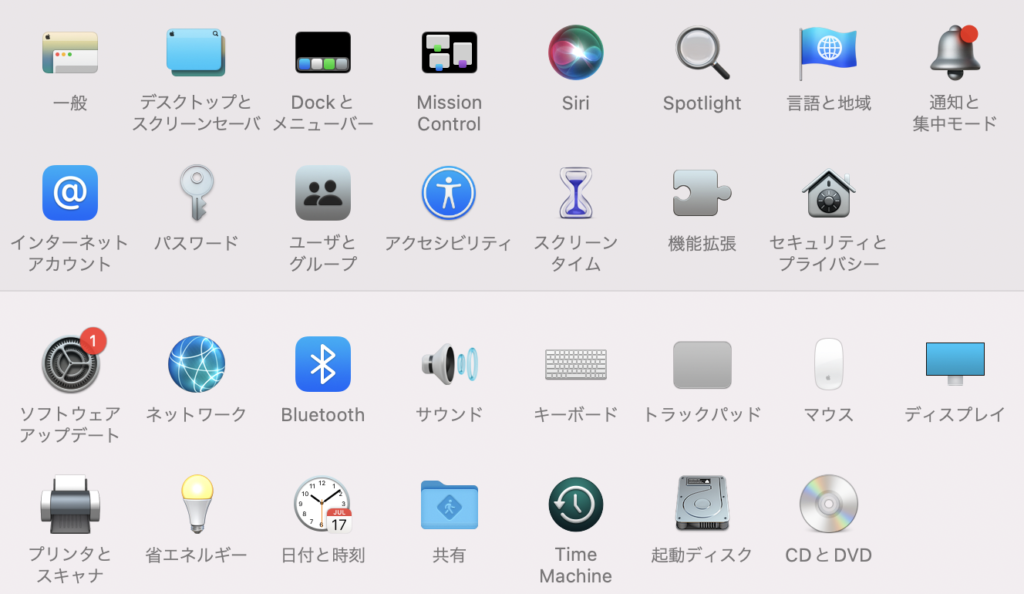
トラックパッドを設定
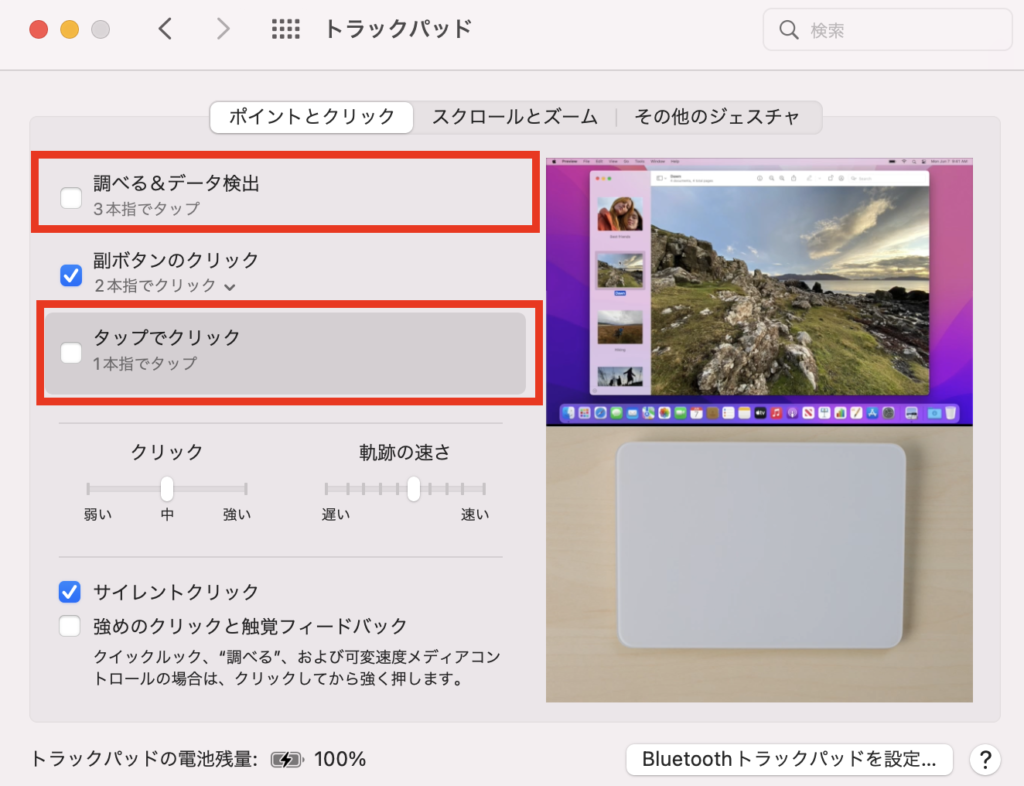
ポイントは赤枠の2箇所。
タップ関係の項目から、チェックを外すこと。
不用意に触れてしまっても、誤操作する可能性が低くなります。
アクセシビリティを設定
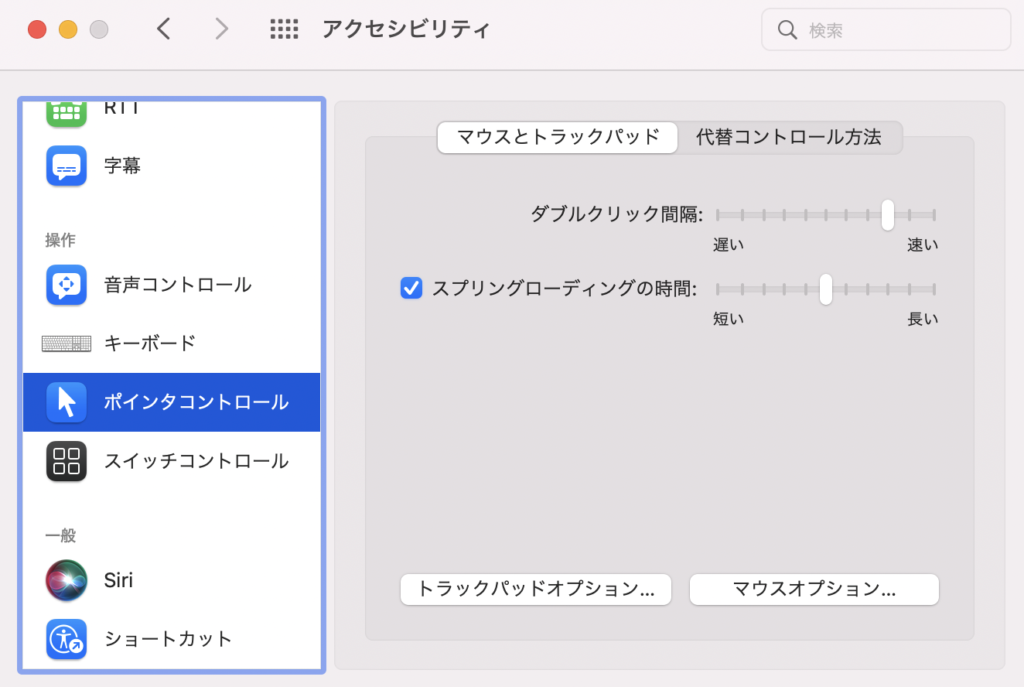
この画面の「トラックパッドオプション…」をクリックします。
そして下線のところ「3本指のドラッグ」を有効にします(下図)。
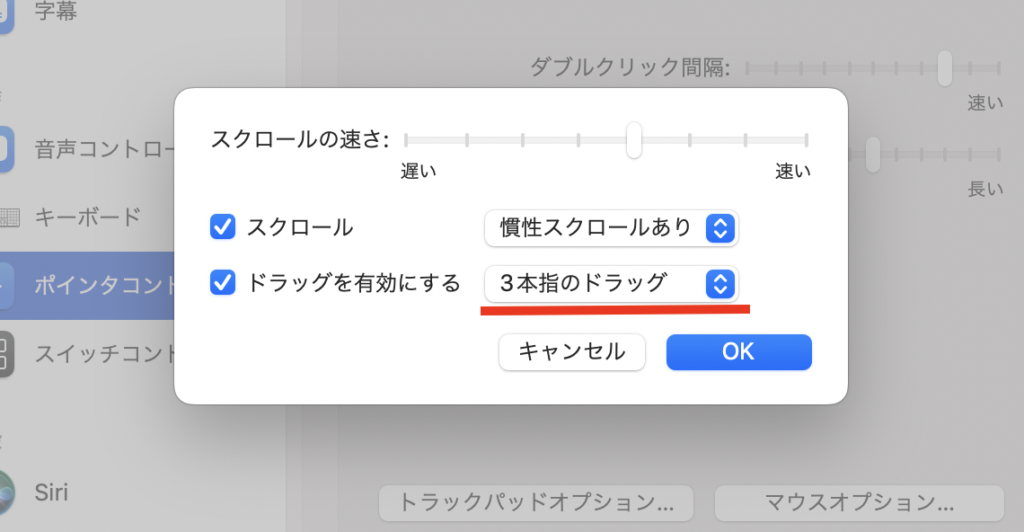
これで、パッドを不意に触ってしまっても大丈夫ですし、ピアノロール上でノートエディットするときも、パッドを押し込んだまま指を移動させる苦行から解放されるハズ。
まとめ
書いたことをまとめてみました。
- 現時点では、自分にはマウスの方が使いやすい
- 指の筋肉と、指の関節が疲れやすい
- 高機能パッドの恩恵が受けられないかも
- 「システム環境設定」が大切
まだ触りはじめて日が浅いので、さらに良い設定があるのかもしれません。
また普段からノートPCのトラックパッドを使っている人は、そんなに使い難くないかも知れません。
それでも操作面が広いので、不用意に触れてしまう事がないとはいえませんが。
作曲するジャンルなんかによっても、操作感の良し悪しも変わってきそうです。最適な設定を見つけて、快適なDTMライフに近づくことができるといいですね。




